Controladores del HP USB‑C Dock 5G: instalación y solución
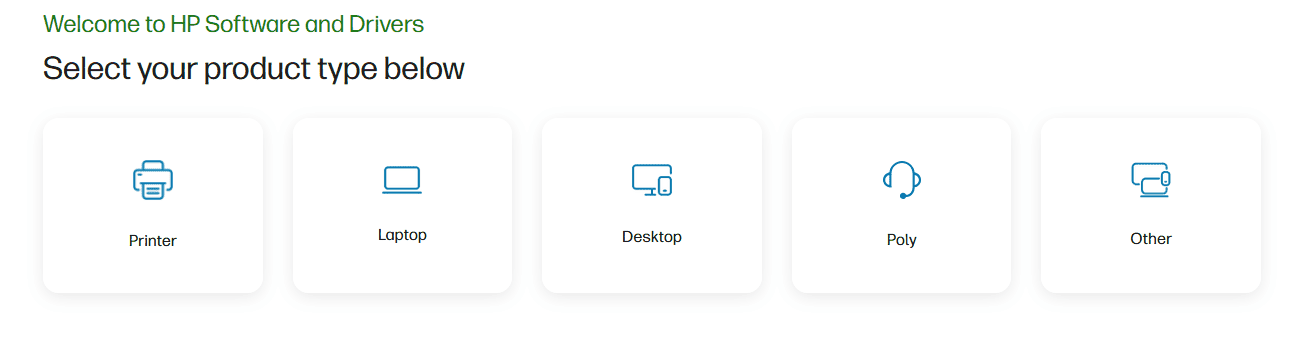
Tabla de contenido
- Introducción
- Antes de empezar: comprobaciones rápidas
- Descargar e instalar desde la web oficial de HP
- Usar Windows Update para instalar controladores automáticamente
- Actualizar desde el Administrador de dispositivos
- Instalar y usar la aplicación HP Smart
- Reinstalar controladores si persisten los problemas
- Solución de problemas avanzada
- Cuándo probar alternativas y contraejemplos
- Lista de verificación por rol
- Diagrama de decisión para diagnóstico (Mermaid)
- Criterios de aceptación
- Preguntas frecuentes
- Resumen
Introducción
El HP USB‑C Dock 5G permite conectar periféricos, pantallas y cargar portátiles a través de un único puerto USB‑C. Los problemas con la conectividad, la carga o las pantallas externas suelen deberse a controladores faltantes o incompatibles. Este artículo explica, paso a paso, cómo instalar y mantener los controladores en Windows y cómo diagnosticar fallos.
Antes de empezar: comprobaciones rápidas
- Asegúrate de usar un cable USB‑C compatible con datos y alimentación. Los cables solo de carga no transmiten señal de datos ni vídeo.
- Verifica la versión de Windows (Configuración > Sistema > Acerca de). Anota si es Windows 10 o Windows 11 y si es 64 bits.
- Conecta el dock directamente al puerto del portátil; evita hubs intermedios.
- Reinicia tu PC y prueba otro puerto USB‑C si es posible.
Importante: Guarda tu trabajo antes de instalar o reinstalar controladores. Algunas actualizaciones requieren reinicio.
Descargar e instalar desde la web oficial de HP
- Ve a la página de soporte oficial de HP.
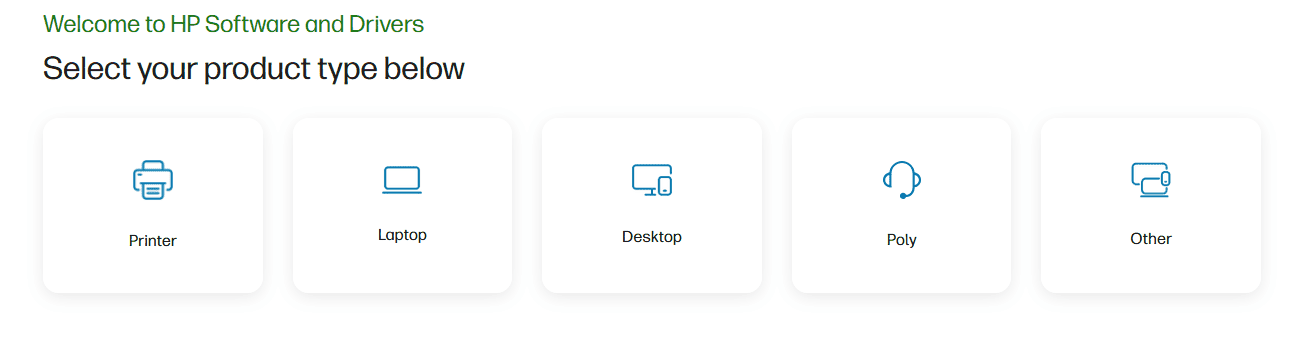
- Busca “HP USB‑C Dock 5G” en el campo de búsqueda.
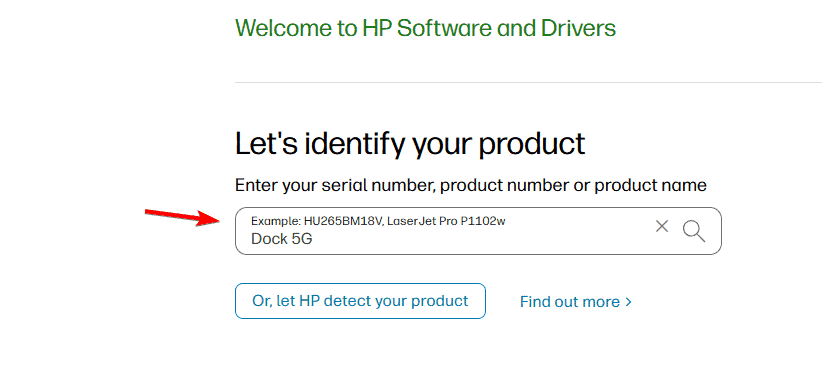
- Selecciona tu versión de Windows (ej.: Windows 11 de 64 bits).
- Descarga el paquete de controladores recomendado (driver package).
- Ejecuta el instalador y sigue las instrucciones en pantalla.
Nota: Si necesitas software de impresora relacionado, consulta la guía de instalación de controladores de impresora HP para Windows 11.
Usar Windows Update para instalar controladores automáticamente
- Presiona Windows + I para abrir Configuración.
- Ve a Windows Update.
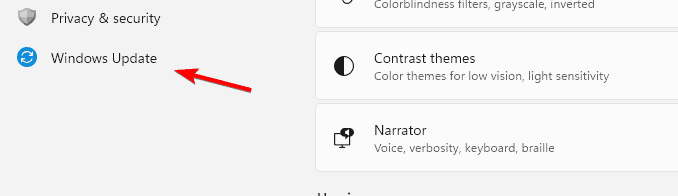
- Haz clic en Buscar actualizaciones.
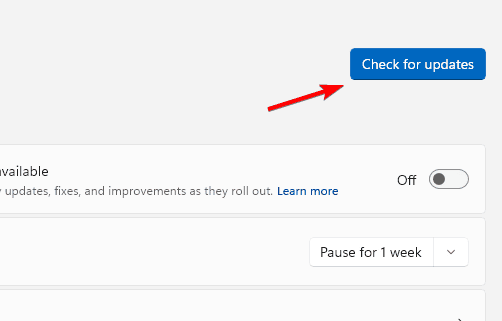
- Instala las actualizaciones de controladores que aparezcan.
Windows Update puede entregar controladores genéricos de Microsoft que solucionen problemas comunes. Si aparece un error específico (por ejemplo: error 9996), primero instala el paquete oficial de HP y después vuelve a comprobar Windows Update.
Actualizar desde el Administrador de dispositivos
- Haz clic derecho en Inicio y selecciona Administrador de dispositivos.
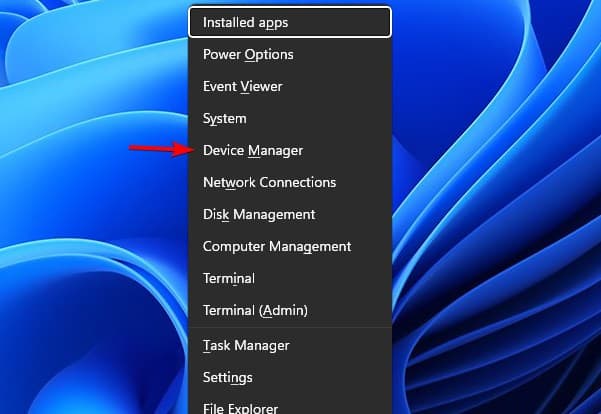
- Expande Controladores de bus serie universal (USB).
- Haz clic derecho en el dispositivo que corresponda al dock HP y selecciona Actualizar controlador.
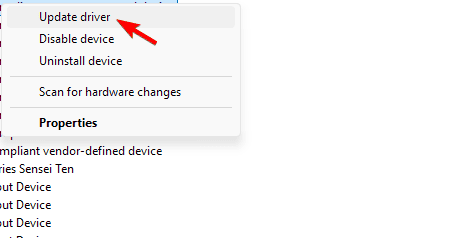
- Elige Buscar automáticamente software de controlador actualizado.
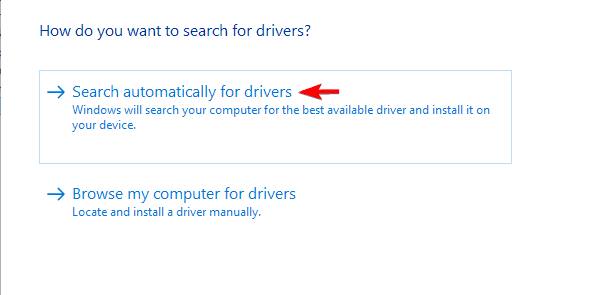
Si Windows no encuentra controladores, vuelve a la descarga manual desde HP y usa la opción “Buscar software de controlador en el equipo” apuntando a la carpeta descargada.
Instalar y usar la aplicación HP Smart
- Descarga la app HP Smart para Windows desde la Microsoft Store o la web de HP.
- Instala la app siguiendo las instrucciones.
- Abre la app e inicia sesión con tu cuenta HP (opcional, pero útil para gestión centralizada).
- Añade el HP USB‑C Dock 5G desde la lista de dispositivos.
- Usa la sección de actualizaciones para buscar drivers y firmware compatibles.
HP Smart facilita la gestión de múltiples dispositivos HP y puede detectar actualizaciones que Windows Update no muestra.
Reinstalar controladores si persisten los problemas
- Abre Administrador de dispositivos.
- Localiza el HP USB‑C Dock 5G en la lista de dispositivos conectados.
- Haz clic derecho y selecciona Desinstalar dispositivo.
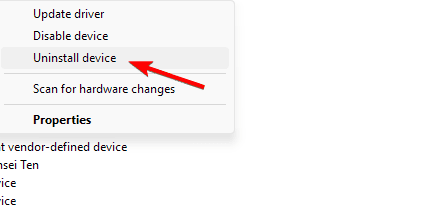
- Reinicia el equipo.
- Vuelve a conectar el dock. Windows intentará reinstalar los controladores automáticamente. Si no lo hace, ejecuta el instalador descargado desde HP.
Solución de problemas avanzada
Pantalla externa no detectada:
- Confirma que la pantalla usa la entrada correcta (HDMI/DP) y que el cable funciona.
- Prueba conectar la pantalla directamente al portátil (si tiene salida). Si así funciona, el problema puede ser del dock.
- Actualiza el firmware del dock si HP ofrece uno.
Dock no provee carga o carga lenta:
- Verifica la potencia máxima del adaptador del dock y la del portátil (W). Algunos portátiles requieren adaptadores con mayor potencia.
- Prueba con otro cable USB‑C compatible con Power Delivery.
Dispositivos USB no reconocidos:
- Cambia el puerto USB del dock.
- Deshabilita la suspensión selectiva de USB en las opciones de energía de Windows.
Errores recurrentes tras una actualización de Windows:
- Restaura a un punto anterior si el problema apareció justo después de una actualización.
- Reinstala el paquete de controladores desde HP en modo administrador.
Cuándo probar alternativas y contraejemplos
- Si el dock muestra fallos eléctricos o comportamientos erráticos tras pruebas en varios PCs, puede ser un fallo de hardware. Prueba con otro dock compatible antes de invertir más tiempo en controladores.
- En entornos corporativos con políticas restrictivas, la instalación de drivers desde la web de HP puede estar bloqueada por IT. Contacta con el equipo de soporte técnico de tu organización.
- Si usas macOS o Linux, los controladores y el soporte oficial para HP USB‑C Dock 5G pueden ser muy limitados. En esos casos, revisa compatibilidad y alternativas de terceros.
Lista de verificación por rol
Usuario doméstico:
- Reiniciar PC y dock
- Probar otro cable USB‑C
- Descargar driver oficial desde HP
Administrador de TI:
- Comprobar políticas de grupo que bloqueen instalaciones
- Distribuir paquete MSI/EXE verificado a través de herramientas de gestión
- Mantener inventario de firmware y versiones de drivers
Técnico de soporte:
- Reproducir el fallo en laboratorio
- Documentar versión de Windows, firmware del dock y registros de eventos
- Si falla, reemplazo por unidad conocida buena para aislar hardware
Diagrama de decisión para diagnóstico
flowchart TD
A[¿El dock enciende?] -->|No| B[Probar otra toma y cable]
A -->|Sí| C[¿Windows detecta dispositivo USB?]
C -->|No| D[Administrador de dispositivos: buscar hardware nuevo]
C -->|Sí| E[¿Pantallas funcionan?]
E -->|No| F[Actualizar controladores desde HP]
E -->|Sí| G[Comprobar carga y USB]
G -->|Problema carga| H[Verificar adaptador y cable PD]
G -->|Problema USB| I[Deshabilitar suspensión selectiva]Criterios de aceptación
- El dock aparece en Administrador de dispositivos sin símbolos de advertencia.
- Todas las pantallas externas conectadas muestran imagen estable.
- El portátil recibe la potencia esperada del dock sin caída intermitente.
- Dispositivos USB conectados al dock se enumeran y funcionan correctamente.
Preguntas frecuentes
¿Puedo usar cualquier cable USB‑C con el dock?
No. Debes usar un cable que soporte datos, vídeo (Alt Mode) y Power Delivery si necesitas carga. Los cables solo de carga no transmitirán vídeo ni datos.
¿Debo instalar todos los controladores que ofrece HP?
Instala los controladores recomendados para tu modelo y la versión de Windows. Evita instalar paquetes genéricos no indicados para tu dock.
¿Qué hacer si después de actualizar Windows el dock deja de funcionar?
Restaura el sistema a un punto anterior o reinstala el controlador oficial de HP. Si el problema persiste, consulta al soporte técnico de HP.
¿Cómo comprobar la versión de firmware del dock?
Algunos docks permiten comprobar firmware desde HP Smart o la página de soporte técnico de HP. Revisa la documentación del producto.
Resumen
Mantener los controladores del HP USB‑C Dock 5G actualizados es clave para un funcionamiento estable. Comienza por la web oficial de HP, utiliza Windows Update y el Administrador de dispositivos, y usa HP Smart para una gestión centralizada. Si los problemas persisten, sigue la lista de verificación, el diagrama de decisión y los criterios de aceptación para determinar si el problema es de software o hardware.
Importante: Si después de seguir todos los pasos el dock sigue fallando, contacta con el soporte de HP o solicita el reemplazo si está en garantía.
Materiales similares

Podman en Debian 11: instalación y uso
Apt-pinning en Debian: guía práctica

OptiScaler: inyectar FSR 4 en casi cualquier juego
Dansguardian + Squid NTLM en Debian Etch

Arreglar error de instalación Android en SD
